Betulkan Logilda.DLL hilang ralat di Windows 10
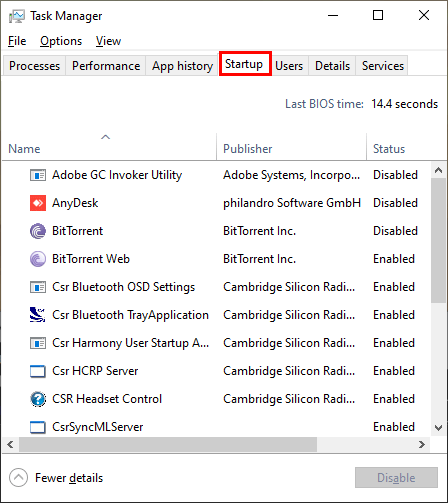
- 1496
- 222
- Noah Torp
Logilda.DLL adalah fail perpustakaan pautan dinamik yang berjalan di belakang latar belakang Windows 10 dan mencari pemacu baru yang dikemas kini untuk peranti logitech di komputer anda. Sebilangan pengguna melaporkan tentang menghadapi masalah kerana mereka secara konsisten menerima mesej ralat yang mengatakan "Terdapat masalah bermula C: \ Windows \ System32 \ Logilda.dll. Modul yang dinyatakan tidak dapat ditemui". Sekiranya anda menerima beberapa jenis mesej di komputer anda, jangan risau. Hanya dengan mengikuti perbaikan mudah ini, anda boleh menyelesaikan masalah anda dalam masa yang singkat. Sebelum meneruskan perbaikan, anda harus mencuba penyelesaian ini terlebih dahulu dan melihat apakah mereka bekerja atau tidak.
Penyelesaian-
1. Cabut plag dan sekali lagi pasangkan peranti yang anda hadapi dengan masalah. Periksa sama ada anda masih menghadapi mesej ralat.
2. Reboot komputer anda dan selepas reboot semak jika anda masih menghadapi ralat atau tidak.
Isi kandungan
- FIX-1 Lumpuhkan Permulaan Automatik Logilda-
- FIX-2 Padam Kunci Pembantu Muat Turun Logitech-
- FIX-3 Uninstall Logitech Setpoint Software-
- FIX-4 Kemas kini pemacu tetikus-
- Betulkan-5 Nyahpasang dan memasang semula pemacu tetikus-
FIX-1 Lumpuhkan Permulaan Automatik Logilda-
1. Tekan Ctrl+Shift+Enter untuk membuka Pengurus Tugas tetingkap.
2. Sekarang, pergi ke "Memulakan"Tab.
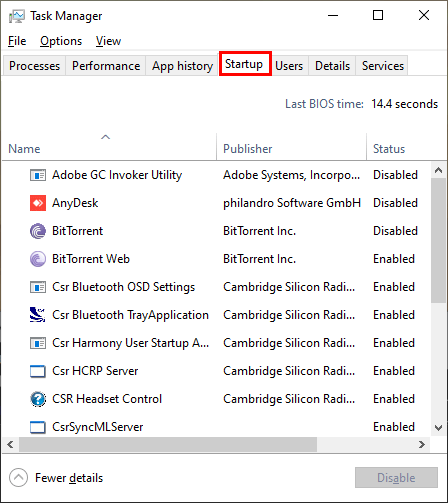
3. Kemudian tatal ke bawah untuk mencari "Pembantu muat turun logitech".
4. Klik kanan di atasnya dan kemudian klik pada "Lumpuhkan".
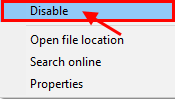
Sekarang, tutup Pengurus Tugas.
Reboot komputer anda dan selepas reboot anda tidak boleh menghadapi ralat lagi.
FIX-2 Padam Kunci Pembantu Muat Turun Logitech-
1. Dengan menekan Kekunci Windows bersama dengan 'RKunci anda boleh membuka Jalankan terminal.
2. Kemudian, taipkan "regedit"Dan kemudian klik pada"okey".
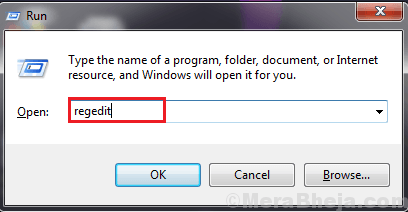
3. Sekarang, navigasi ke kunci ini Editor Pendaftaran-
Hkey_local_machine \ software \ microsoft \ windows \ currentversion \ run
Sekarang, di panel kanan mencari "Pembantu muat turun logitech"Dan Klik kanan di atasnya, dan kemudian klik pada "Padam".
Menutup Editor Pendaftaran.
Reboot sistem anda.
Logilda.dll tidak boleh menimbulkan masalah selanjutnya.
FIX-3 Uninstall Logitech Setpoint Software-
1. Tekan Kekunci windows+r untuk membuka Jalankan tetingkap pada peranti anda.
2. Tulis ini Jalankan perintah dalam Jalankan tetingkap, klik pada "okey".
Appwiz.cpl
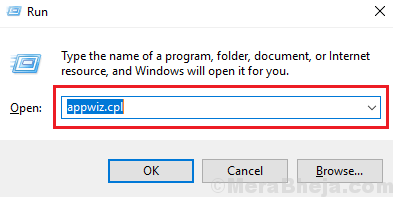
2. Sekarang, dalam senarai aplikasi, cari tahu "Setpoint logitech"Dan Klik dua kali di atasnya untuk memulakan proses pemasangan.
3. Lengkapkan proses pemetaan dan selepas proses selesai, Reboot komputer anda.
FIX-4 Kemas kini pemacu tetikus-
1. Menekan Kekunci Windows bersama dengan 'RKunci 'akan membuka Jalankan tetingkap.
2. Di dalam Jalankan tetingkap, taip "Devmgmt.MSC"Dan kemudian klik pada"okey".
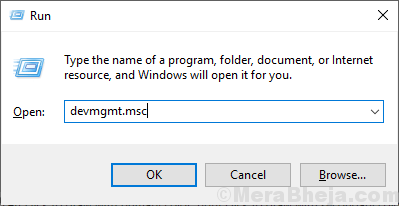
2. Sekarang, klik pada "Tikus dan peranti menunjuk lain".
3. Klik kanan pada peranti tetikus yang anda gunakan sekarang. Sekarang. Klik pada "Kemas kini pemacu".
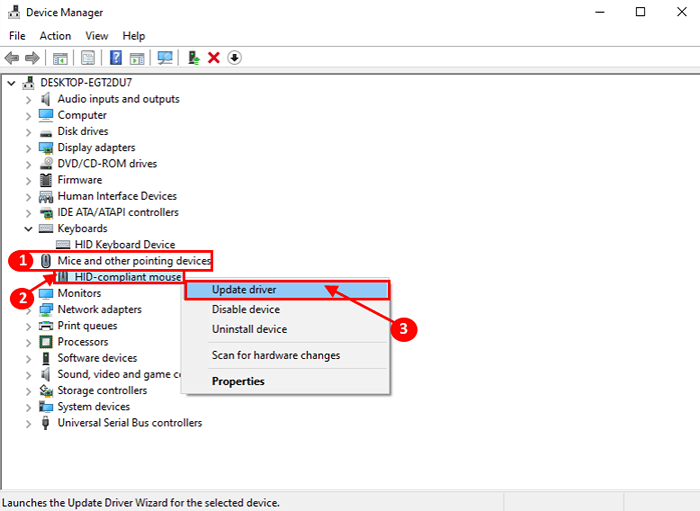
3. Kemudian, klik pada "Cari secara automatik untuk dikemas kini untuk perisian pemandu".
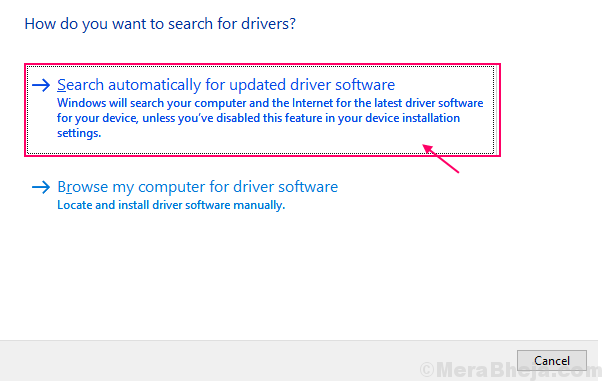
Tunggu sehingga Windows mencari pemacu yang serasi untuk tetikus anda, memuat turun dan memasangnya.
Reboot komputer anda.
Anda tidak boleh menghadapi masalah mengenai Logilda.DLL di komputer anda.
Betulkan-5 Nyahpasang dan memasang semula pemacu tetikus-
Ikuti langkah -langkah ini untuk menyahpasang pemandu tetikus anda.
1. Buka a Jalankan terminal dengan menekan Kekunci windows+r.
2. Di dalam Jalankan tetingkap, taip atau salin-paste arahan ini dan kemudian klik pada "okey".
Devmgmt.MSC
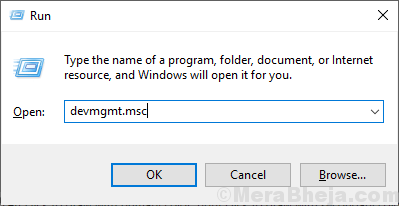
2. Di dalam Pengurus peranti tetingkap utiliti, cari "Tikus dan peranti menunjuk lain". Kembangkannya dengan mengklik padanya.
3. Selepas itu, Klik kanan Pada tetikus yang anda gunakan, klik pada "Nyahpasang peranti".
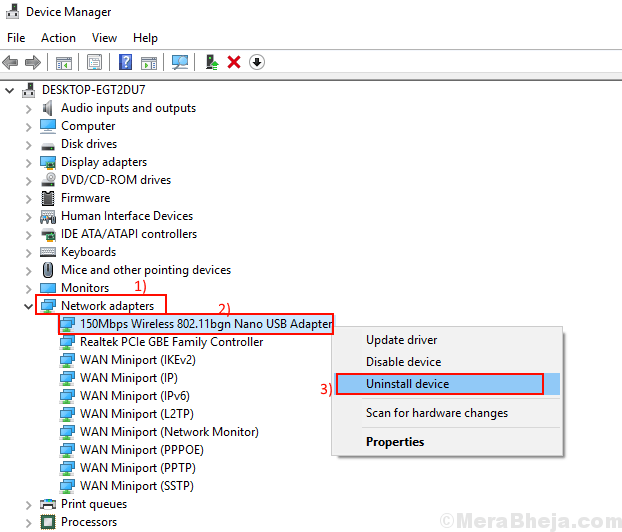
Dalam langkah seterusnya, kami akan Pasang pemacu tetikus sekali lagi-
Kaedah 1-
Mulakan semula peranti anda dan periksa sama ada pemandu berfungsi atau tidak.
Kaedah 2-
Sekiranya hanya reboot komputer anda tidak memasang pemacu, ikuti langkah -langkah ini untuk memasang pemandu secara manual-
1. Selepas membuka Pengurus peranti tetingkap, klik pada "Tindakan".
2. Sekali lagi klik pada "Mengimbas perubahan perkakasan".
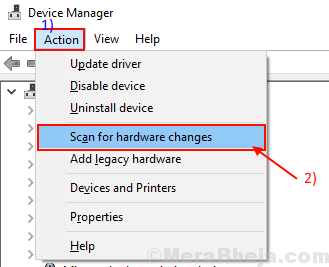
2. Ini akan menemui tidak dipasang pemandu dan Pasang pemandu lagi.
Tutup Pengurus peranti tetingkap.
Masalah mengenai Logilda.DLL mesti diselesaikan.
- « Betulkan Skrol Mouse tidak berfungsi di Windows 10/11
- 10 perisian reka bentuk kereta terbaik untuk PC »

